あなたのような読者は、MUOをサポートするのに役立ちます。当サイトのリンクを使って購入された場合、アフィリエイト報酬を得ることがあります。続きを読む
Microsoft 365 アプリは、Microsoft’の製品をシームレスに横断的に体験するためのハブです。仕事でもプライベートでも、多くのアプリを横断して作業し、Microsoft’の多面的なシステムを活用して生産性を向上させることが可能です。
ここでは、Microsoft 365アプリの使い方の基本に触れ、このアプリを試してみる価値のある6つの重要な機能を探ります。
Microsoft 365アプリをはじめよう
Microsoft 365は、クラウドを中心とした機能により、柔軟性を高めたサブスクリプションベースのプラットフォームです。このサービスとOfficeスイートアプリの機能の両方にアクセスできるのが、Microsoftアプリです。
Microsoft 365アプリは、ウェブアプリケーションとモバイルアプリケーションの両方があり、複数のプラットフォームで利用できます。アプリの無料版が用意されています。ただし、プレミアム機能を利用するには、Microsoft 365のサブスクリプションが必要です。
プレミアムプランは、HomeとBusinessの2つのカテゴリーがあります。ホームプランにはファミリープランとパーソナルプランがあり、料金は月額6.99ドルから9.99ドル、年間契約では69.99ドルから99.99ドルとなっています。
また、ファミリープランでは、2~6人を対象に、最大6TBのストレージを提供し、便利なファミリーセーフティ機能を搭載しています。一方、パーソナルプランは、1人だけをカバーし、1TBのストレージが付属しています。どちらのプランも、同時に5台までのデバイスで使用することができます。
ビジネスプランには、Business Basic、Standard、Premium、Apps for Businesssなど、ワークスペース向けのさまざまなサブスクリプションプランがあります。これらのプランは月額6ドルから8.25ドルの間で、それぞれファイルストレージ、脅威保護、ビジネスツールを異なる割合で提供します。
また、「ビジネス」の枠組みには「エンタープライズ」プランがあり、さらに教育や学習を促進する学生向けツールの提供を目的とした「教育」プランも単独で用意されています。いずれにせよ、お客様のニーズと最適なサービス内容に応じて、サブスクリプションプランを選択することができます。
それでは、本アプリの主な機能をご紹介します。
1.ホームタブ
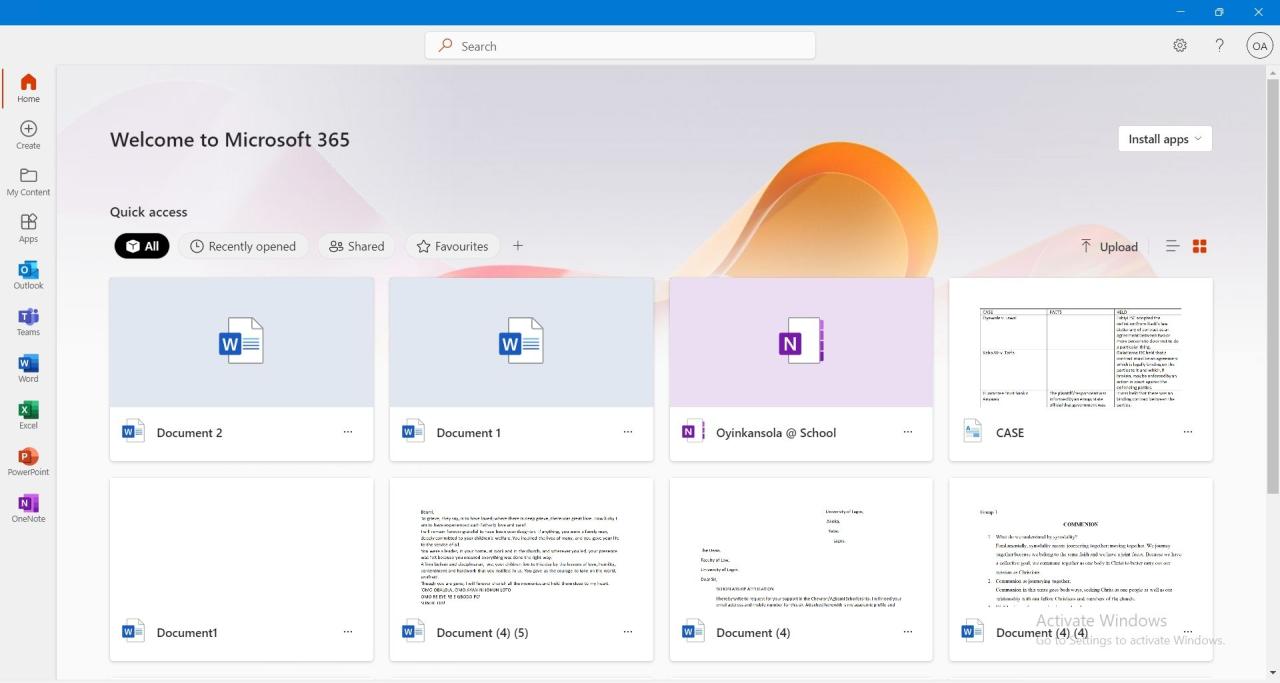
Microsoft 365アプリを起動すると、最初に表示されるページです。最近のドキュメントを表示するクイックアクセスバーが特徴です。右端のアイコンを使って、グリッド表示とリスト表示を切り替えることができます。
このタブには、アップロードアイコンを使ってドキュメントをアップロードするオプションもあります。また、「アプリのインストール」アイコンをクリックすると、購読プランの対象となるアプリをダウンロードすることができます。
2.Microsoft Appsを横断してファイルを管理する
Microsoft 365アプリの素晴らしい点は、オールインワンインターフェースであることです。ファイルを一元的に表示することで、複数のアプリを切り替えて管理する必要がなくなり、管理が容易になります。
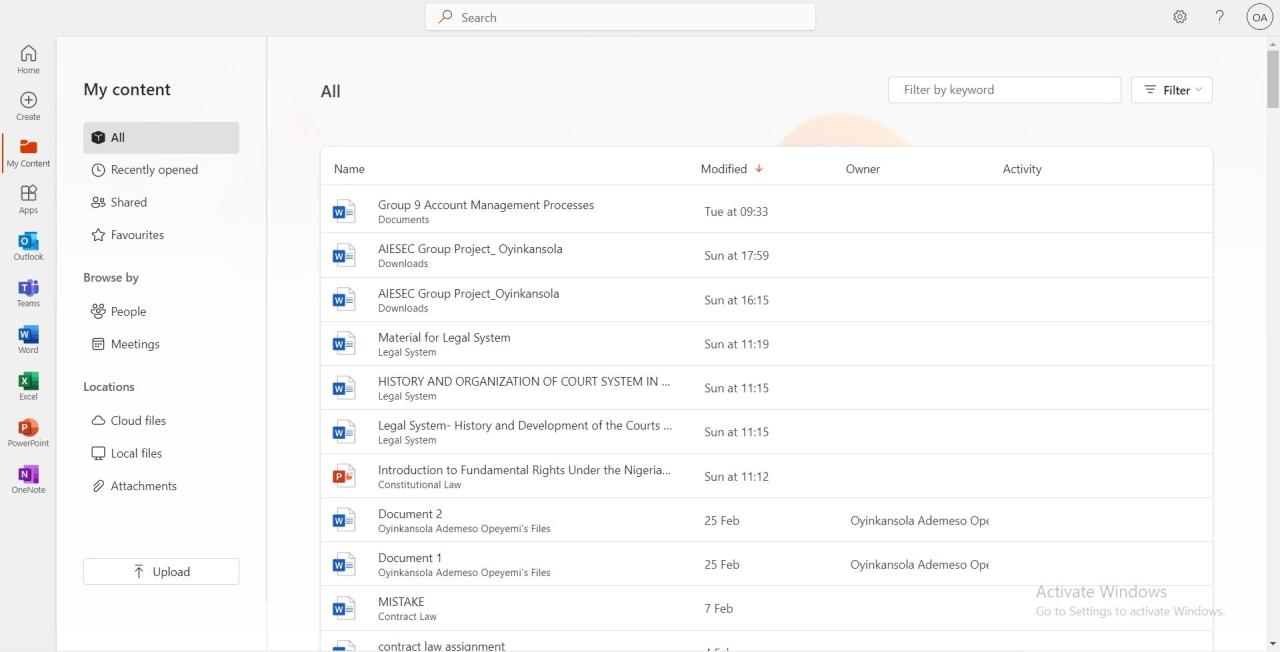
Microsoft 365 アプリのマイコンテンツページでは、すべてのアプリとファイルタイプにまたがるファイルを表示することができます。さらに、検索バーを使ってアプリを簡単に見つけることができ、キーワードによるフィルタリングとタイプによるフィルタリングオプションを含むラベルを使用して検索を効率化できます。また、「人」や「場所」ごとにファイルを閲覧することもできます。
より多くのアクションを表示するには、ファイルを右クリックしてクイックアクションドロップダウンメニューを表示します。
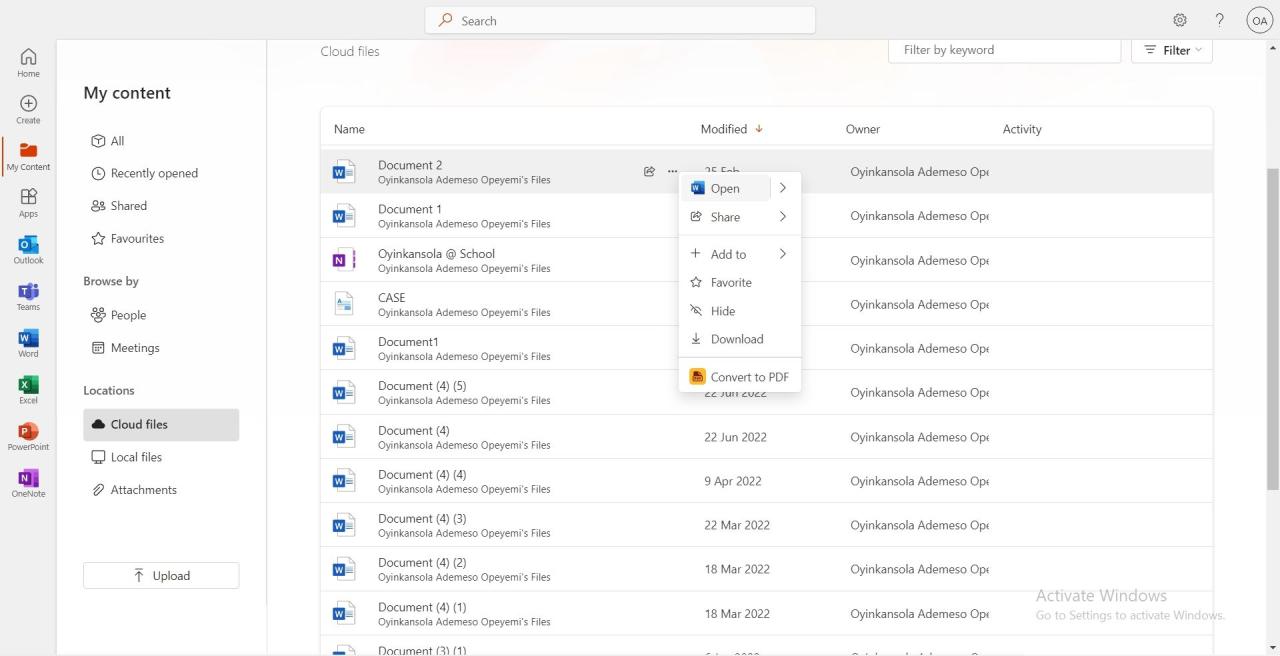
このペインからファイルを開いたり、リンクやメール、Teamsで共有することができます。さらに、ToDoリストに追加したり、お気に入りに登録したり、非表示にしたり、ダウンロードしたり、PDF形式に変換したりすることもできます。
3.テンプレートを使ってドキュメントを作成する
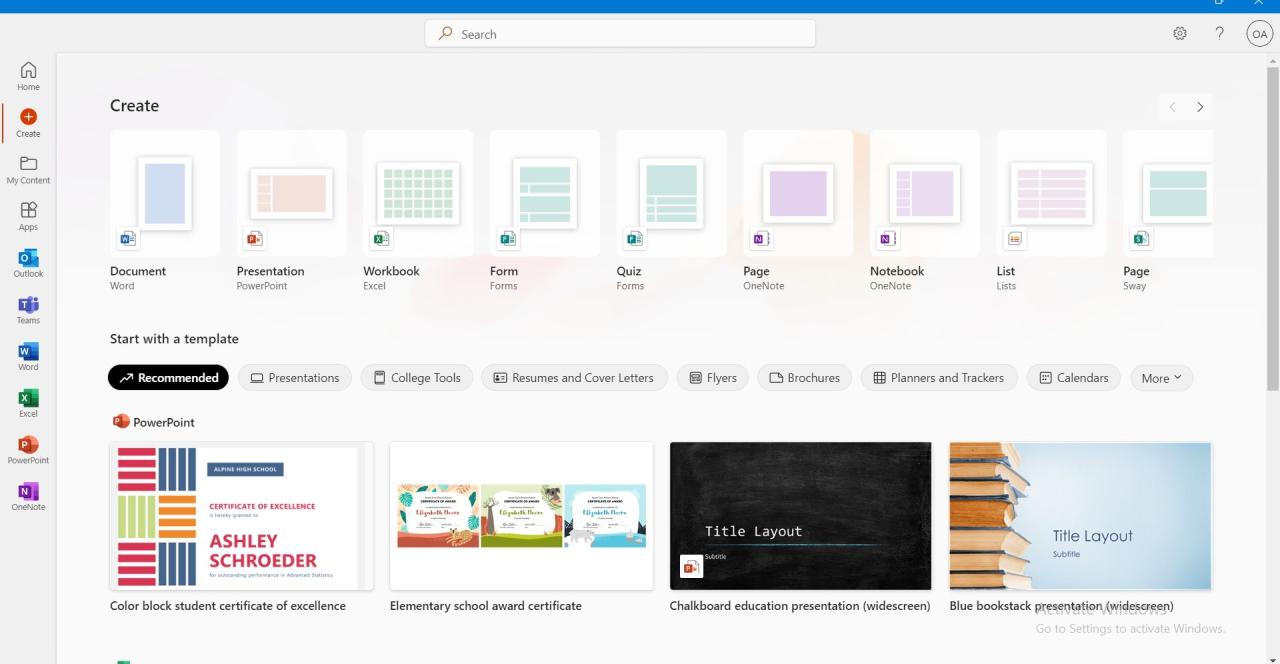
Microsoft 365アプリのCreateセグメントでは、アプリを中心に新しいドキュメント/コンテンツを作成できますが、これをより簡単にするのが、テンプレートです。サブスクリプション内のさまざまなアプリ間を移動する手間をかけずに、Word文書、プレゼンテーション、リストを簡単に作成することができます。
さらに、このアプリには豊富なテンプレートが用意されており、クリエイティブなアイデアの青写真でドキュメントに命を吹き込み、プロセスをより効率的にすることができます。
4.ファイルの共有と共有コンテンツの閲覧
Microsoft 365アプリを使えば、ファイルの共有がかつてないほど簡単になります。友人や仕事仲間と簡単にファイルを共有し、コラボレーションを支援することができます。さらに、すべての共有コンテンツに一か所でアクセスできるため、コラボレーション文書の統合ビューを実現できます。
ファイルの共有は簡単です。ホーム」または「マイコンテンツ」タブのいずれかでファイルを右クリックし、表示されるメニューをクリックして、ファイルへのリンクを送信します。文書によっては、Teamsで共有するか、電子メールで送信するかを選択できます。
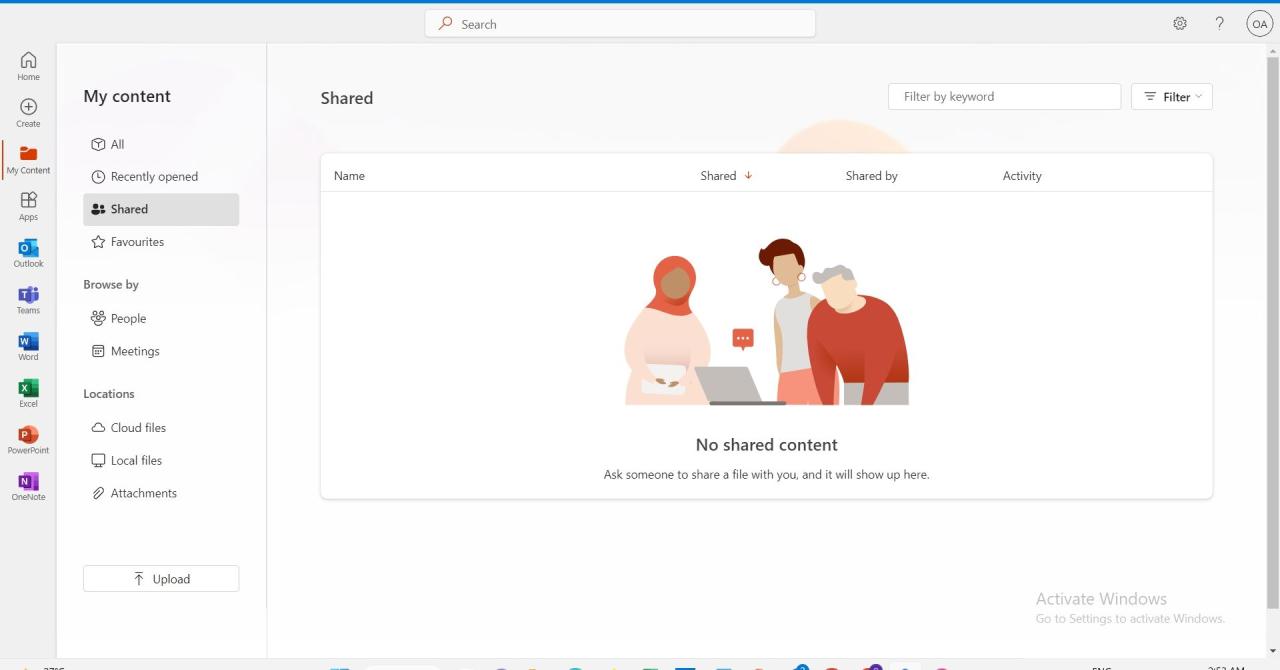
また、共有された文書は、ファイル名、共有された時期、共有者、共有されたファイルの下での活動によって分類されます。
さらに、検索ボタンによるブラウズや、ファイル名からキーワードを抽出するフィルタリングも可能で、簡単にファイルを探すことができます。
5.クラウドファイルの管理
クラウドファイルは、保存先のクラウドストレージシステムを利用することで、どこからでも簡単にアクセスでき、コラボレーションやリカバリーを促進することができます。
Microsoft 365プラットフォームは、クラウドベースのストレージと共有と完全に統合されています。このアプリは、クラウドシステム内に保存されたファイルの管理を支援します。
MicrosoftのストレージサービスであるOneDriveにアプリ内でアクセスでき、クラウドファイルを簡単に閲覧・管理することができます。
6.フィルターでファイルを簡単に分類
すべてのファイルを視覚化できることも重要ですが、ファイルを閲覧して必要なものを簡単に見つけることができることも重要です。Microsoft 365の便利な機能である「フィルター」は、タグを使用して大量の文書を簡単にスキャンするのに役立ちます。
このように、推奨されるフィルターを使用して文書を分類したり、独自のフィルターを作成することができます。新しいフィルタを作成するには、フィルタの横にあるプラスアイコンをクリックします。
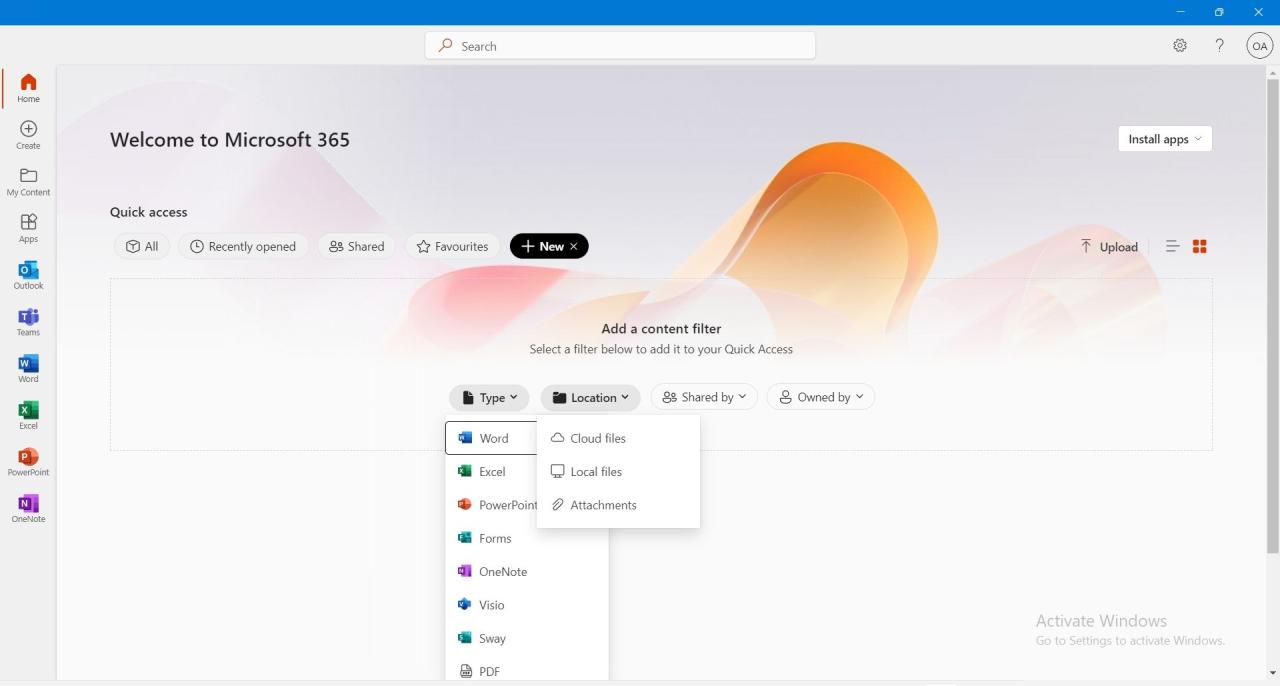
提供されたパラメータに基づいて、フィルタを選択します。タイプ、場所、共有者、所有者のいずれかを選択します。
Microsoft 365は単なるアプリではない
Microsoft 365アプリは、Microsoftが提供する数多くのサービスオプションの中で、ユーザーツールとアプリをつなぎ、アクセシビリティと統合ワークスペースを促進するものです。これを活用することで、より良いワークフロー管理と組織化を実現することができます。
それ以上に、このアプリには数多くの機能が待ち構えており、生産性とコラボレーションの未来に大きな展望を与えてくれるのです。








